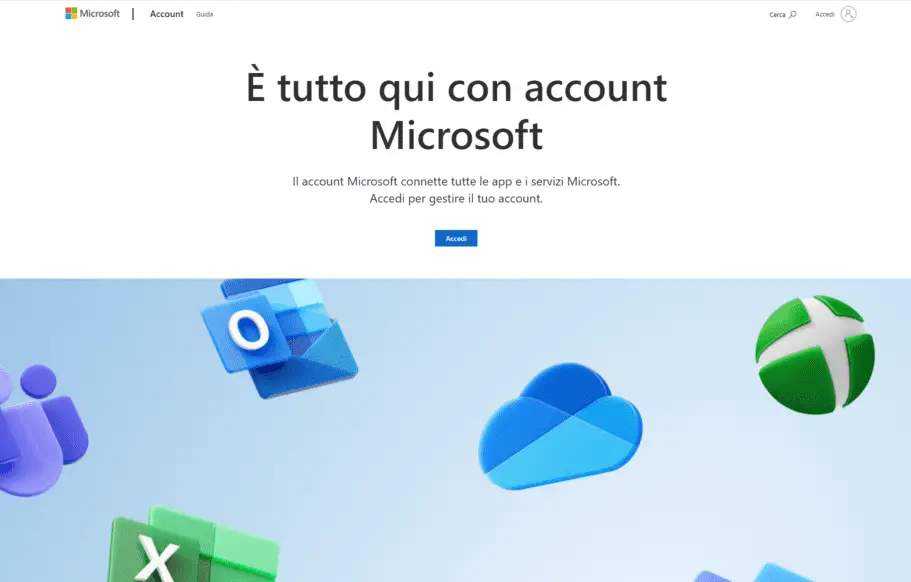Dopo avervi parlato di come cancellarsi da Twitter, oggi cambiamo argomento. WhatsApp è una nota applicazione di messagistica per smartphone di proprietà di Facebook (Meta) che nel corso del tempo ha ottenuto un elevato successo grazie alla sua facilità di utilizzo, la praticità, gli emoticons accattivanti e tanti altri servizi di messaggistica interessanti, tra cui anche la possibilità di poter telefonare ed effettuare chiamate e videochiamate.
Menu di navigazione dell'articolo
- Come nascono le telefonate vocali su WhatApp
- La qualità delle telefonate singole e delle chiamate di gruppo con WhatsApp
- E' possibile fare delle video chiamate tra Whatapp e Facetime?
- Se chiamo dall'estero ho dei costi aggiuntivi?
- FAQ
WhatsApp è una delle applicazioni di messaggistica più utilizzate al mondo, ma la sua storia è relativamente recente. Fondata nel 2009 da Jan Koum e Brian Acton, due ex dipendenti di Yahoo!, WhatsApp ha rivoluzionato il modo in cui le persone comunicano, trasformando il panorama delle comunicazioni digitali globali.
Jan Koum, nato in Ucraina, emigrò negli Stati Uniti con la sua famiglia durante l'infanzia. Dopo aver lavorato presso Yahoo! per quasi un decennio, Koum si ritrovò insoddisfatto e decise di prendersi una pausa dal lavoro. Durante questo periodo, iniziò a concepire l'idea di un'applicazione di messaggistica che potesse funzionare su diverse piattaforme e che fosse semplice da usare. Fu in questo contesto che incontrò Brian Acton, con il quale aveva già lavorato in Yahoo!.
Il 24 febbraio 2009, Koum registrò la società WhatsApp Inc. in California. L'idea iniziale di WhatsApp era di fornire aggiornamenti di stato, simili a quelli di un social network, ma rapidamente si trasformò in un'applicazione di messaggistica a causa della crescente domanda di comunicazioni istantanee. La prima versione di WhatsApp era basata su SMS, ma presto si evolse in un'applicazione che utilizzava la connessione internet per inviare messaggi, rendendola più economica e accessibile.
Uno dei punti di forza di WhatsApp è sempre stato la sua interfaccia utente semplice e intuitiva, che non richiede complesse configurazioni o costi aggiuntivi. Questo, insieme alla possibilità di inviare messaggi gratuitamente utilizzando la connessione internet, ha portato a una rapida adozione dell'applicazione in tutto il mondo.
Nel 2013, WhatsApp contava già oltre 200 milioni di utenti attivi mensili. Questo successo attirò l'attenzione di Facebook, che nel febbraio 2014 acquisì WhatsApp per 19 miliardi di dollari, una delle acquisizioni più costose nella storia della tecnologia. Nonostante l'acquisizione, Koum e Acton rimasero alla guida di WhatsApp, continuando a mantenere l'autonomia operativa dell'app.
Dopo l'acquisizione da parte di Facebook, WhatsApp introdusse diverse nuove funzionalità, tra cui le chiamate vocali nel 2015, le videochiamate nel 2016 e la crittografia end-to-end per tutti i messaggi e le chiamate, garantendo così una maggiore sicurezza e privacy agli utenti.
Nel 2017, WhatsApp lanciò WhatsApp Business, una versione dell'applicazione pensata per le piccole imprese, che permette loro di comunicare facilmente con i clienti. Questa mossa segnò l'ingresso di WhatsApp nel mondo delle comunicazioni aziendali, offrendo strumenti specifici per le aziende per gestire meglio le loro interazioni con i clienti.
La crescita di WhatsApp non fu priva di sfide. La questione della privacy e della sicurezza dei dati è stata una preoccupazione costante, con critiche riguardanti la gestione delle informazioni degli utenti. Nonostante ciò, WhatsApp ha continuato a crescere e a evolversi, mantenendo la sua posizione di leader nel mercato della messaggistica istantanea.
Ad oggi, WhatsApp conta oltre 2 miliardi di utenti attivi mensili in tutto il mondo. La sua semplicità, affidabilità e capacità di connettere persone attraverso diverse piattaforme e continenti lo rendono uno strumento essenziale nella vita quotidiana di milioni di persone.
In sintesi, la storia di WhatsApp è un racconto di innovazione e successo nel campo delle comunicazioni digitali. Da un'idea concepita da due ex dipendenti di Yahoo! a una delle applicazioni di messaggistica più utilizzate al mondo, WhatsApp ha rivoluzionato il modo in cui le persone comunicano, ponendo sempre al centro la semplicità e l'accessibilità.
Allora come telefonare con WhatsApp? Ecco, la guida per voi amanti dell'app più famosa per la messaggistica istantanea!
Se sei alla ricerca di strumenti utili per monitorare l’utilizzo dello smartphone da parte dei tuoi figli, ti consigliamo di leggere questo approfondimento sulle migliori app per il controllo dei genitori, dove troverai soluzioni pratiche e funzionali per garantire un utilizzo responsabile dei dispositivi.
Vuoi scoprire tutti i trucchi per catturare lo schermo del tuo smartphone Android in pochi semplici passi? Non perderti questa guida completa su Come fare screenshot con android.
Come nascono le telefonate vocali su WhatApp
La funzione per telefonare con WhatsApp è stata introdotta molto tempo dopo il lancio dell’applicazione ed è compatibile solo con le tipologie di smartphone il cui sistema operativo e iOS per iPhone, Android, Windows Phone 8 e 8.1, Blackberry 10. Per telefonare con WhatsApp occorre essere collegati a una rete Wi-Fi oppure essere connessi a una rete. Ciò che rende interessante chiamare con WhatsApp è che non vi sono costi aggiuntivi rispetto a quelli previsti per la connessione internet (occhio al traffico dati su 4G). Le chiamate e le videochiamate funzionano solo con i contatti registrati in rubrica e presenti all’interno delle chat di WhatsApp, ciò significa che non si può utilizzare l’app per chiamare contatti che non utilizzano WhatsApp o numeri esterni e di emergenza come per esempio il 112.
Cosa accade se l’utente da chiamare non è online
A prescindere dal fatto che la persona da chiamare sia connessa con WhatsApp tramite internet oppure no, la telefonata sarà avviata comunque. Pertanto, l’applicazione emette sempre il segnale di linea “libera” anche quando il contatto non dovesse essere online in quel momento né connessa a Internet.
Il contatto che si è cercato di telefonare con WhatsApp riceverà una notifica di chiamata persa e la visualizzerà nell’apposita schermata dell’applicazione delle chiamate perse appena effettuerà l’accesso all’app. La notifica di chiamata persa sarà visualizzata anche se la persona che riceve la telefonata è online su WhatsApp, ma non risponde.
Gli utenti iPhone (iOs) possono rifiutare una chiamata impostando un promemoria. I possessori di uno smartphone con sistema operativo Android, invece, possono scegliere di rifiutare la chiamata pigiando sull’icona della cornetta del telefono rossa oppure rifiutarla inviando un messaggio al chiamante indicando le motivazioni del rifiuto.
Se, invece, la telefonata avviene regolarmente, al termine di questa per mettere fine alla conversazione – come nelle chiamate regolari – basta “abbassare” la cornetta ovvero fare un “tap” sull’icona del telefono rosso che compare sullo schermo.
Se stai cercando iPhone ricondizionati di qualità al miglior prezzo, dai un'occhiata alla nostra guida su dove acquistarli in modo sicuro e conveniente.
La qualità delle telefonate singole e delle chiamate di gruppo con WhatsApp
La qualità delle telefonate tramite WhatsApp dipende sostanzialmente dalla qualità della connessione dati con Internet. Se lo smartphone è, dunque, collegato a una rete internet o wi-fi debole o lenta, la telefonata tramite app risulterà disturbata o debole. Difficoltà di effettuare telefonate con WhatsApp si possono verificare anche se il dispositivo non ha una copertura 3G o 4G oppure non è in grado di raggiungere un’adeguata velocità di collegamento. Si consiglia, quindi, di telefonare con WhatsApp solo quando si ha a disposizione una buona connessione e si è sotto un’adeguata copertura.
I segreti per effettuare delle Chiamate su Whatsapp: l’aggiornamento
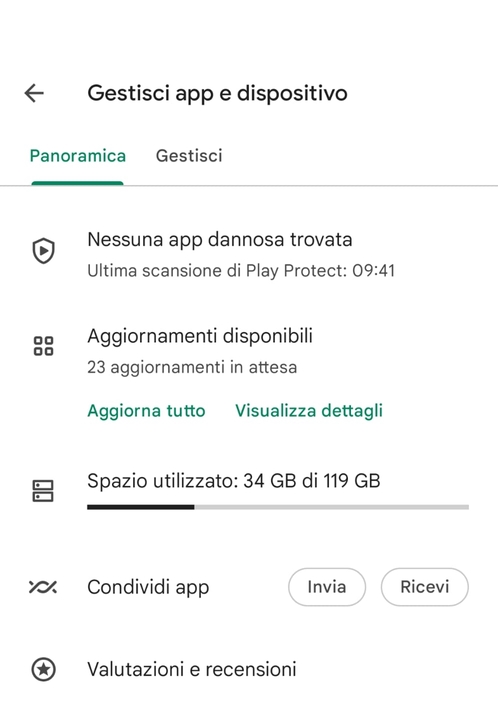 | 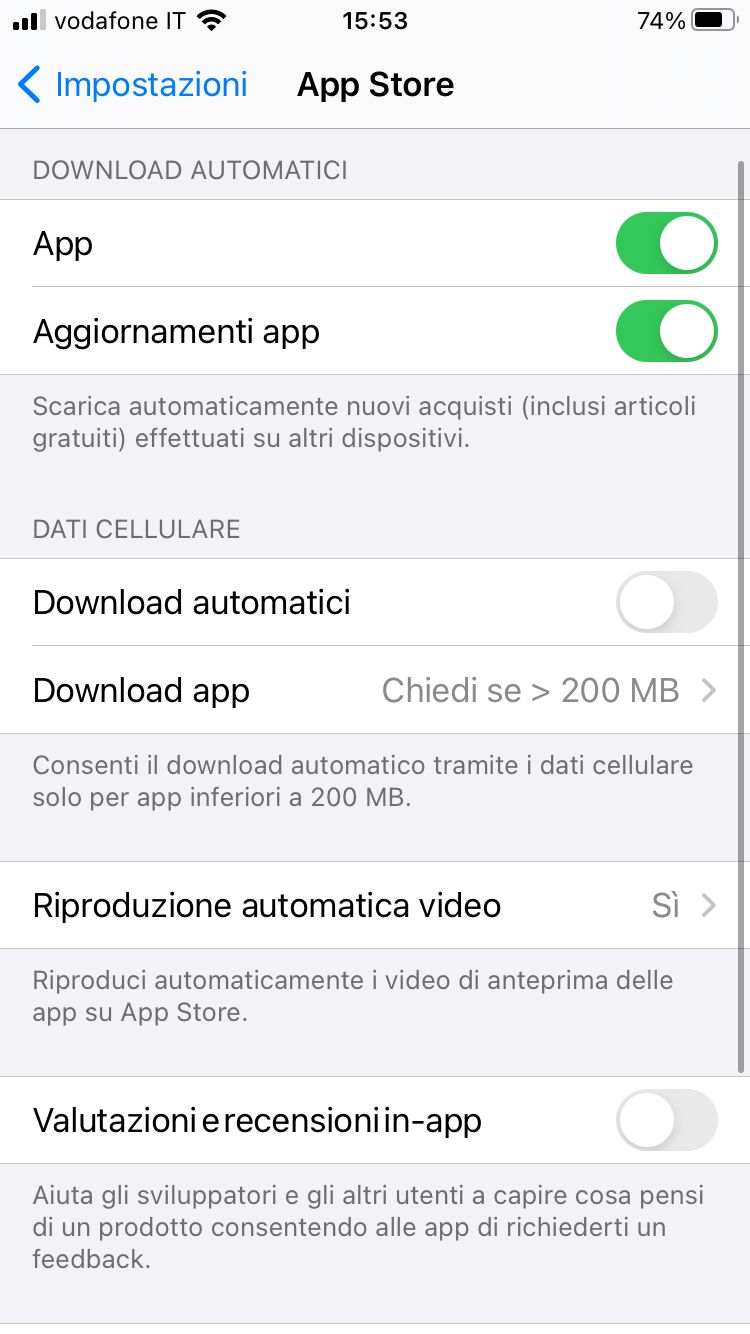 |
Se vuoi telefonare con WhatsApp la prima cosa da fare è aggiornare l’applicazione, ovvero verificare che vi sia installata l’ultima versione. Per verificare l’aggiornamento è sufficiente selezionare dall’homepage del telefono l’icona dello store virtuale (solitamente play Store), andare in “acquisti” e selezionare la voce aggiornamenti app installate. Se ci sono gli aggiornamenti è consigliabile avviarli cliccando sull’icona corrispondente. Se non ci sono aggiornamenti per WhatsApp vuol dire che è già presente l’ultima versione installata.
Per i dispositivi iPhone, la procedura è la stessa: si cerca l’applicazione da aggiornare nella sezione “Aggiornamenti” indicata da una freccia che punta verso il basso ed eseguire il download dell’aggiornamento facendo “tap” sulla voce “Aggiorna”. Ora che l’app è pronta, si può telefonare con WhatsApp.
Chiamate su Whatsapp: step by step
Per telefonare con WhatsApp bisogna accedere all’app, facendo un tap sull’icona ed entrare sulla pagina delle chat per individuare il contatto che si desidera chiamare. Cliccando sulle chat viene mostrata la lista dei contatti, selezionare il nominativo o il numero di telefono del contatto che si vuole chiamare. Viene, così, visualizzata la finestra con cui chattare con il contatto, ma in questo caso si pigia sull’icona con la “cornetta” – iconograficamente posizionata in alto a destra dello schermo (tre puntini) – e attendere che la chiamata venga inoltrata.
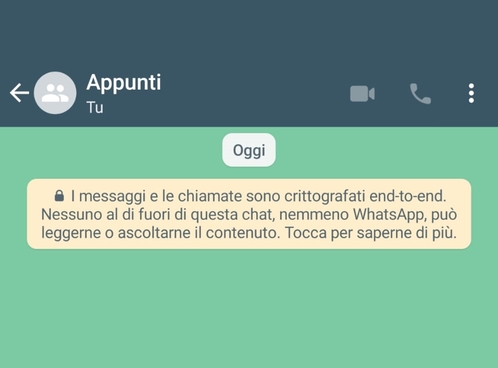
Questa è una prima modalità per telefonare con WhatsApp. Una seconda modalità è – accedendo sempre all’app – selezionare il contatto dalla scheda “Chiamate” e facendo “tap” sulla “i” di info che compare accanto al contatto con il quale interagire viene visualizzata l’icona con la “cornetta” o la “telecamera”. Se si pigia sull’icona della cornetta si avvia la chiamata.
Un’altra modalità per stabilire il contatto tramite WhatsApp è accedere all’applicazione, selezionare la voce “chiamate” in alto a destra, si accede alla schermata “nuova chiamata” e si visualizza così l’elenco di tutti i contatti di WhatsApp. Accanto a ciascun contatto ci sono le icone della “cornetta” e della “telecamera”, premere l’icona in corrispondenza per avviare la chiamata.
Quando la chiamata è inoltrata, sul display compare la schermata in tutto simile a quella che si visualizza quando si effettua una chiamata “normale” – non dall’app. Contemporaneamente all’apertura della schermata, si dovrebbe percepire anche il suono della linea libera o il segnale di occupato se il ricevente è impegnato con un’altra conversazione. Se la linea è libera, basta attendere che dall’altro capo il contatto risponde.
Proprio come una telefonata normale, si può attivare il vivavoce, semplicemente pigiando sull’icona dell’altoparlante. Durante la telefonata con WhatsApp, è possibile continuare a inviare messaggi sia alla persona collegata sia ad altri.
Chiamare da PC e molto altro ancora
Ricordiamo che non è possibile chiamare e video chiamare con whatsapp web; per sfruttare queste possibilità da PC e da Mac vi possiamo consigliare questa applicazione.
Se questa lettura ti è piaciuta, continua a scorrere tra i nostri articoli, su Internet Casa potrai trovare consigli sulle offerte dei gestori e approfondimenti su come far funzionare meglio la tua connessione a internet; potremo spiegarti come aggiornare Whatsapp o installare un sistema operativo. Oppure scopri come cambiare la foto del profilo su WhatsApp che può essere un modo semplice ma efficace per riflettere il nostro stato d'animo, le nostre esperienze o il nostro stile di vita attuale, mentre sperimentare con i diversi font di WhatsApp ci offre l'opportunità di rendere i nostri messaggi ancora più personali e coinvolgenti, trasformando così l'esperienza di chat in qualcosa di unico e speciale. Chiedici quello che vuoi sul mondo di internet, pc e telefonia!
E' possibile fare delle video chiamate tra Whatapp e Facetime?
Al momento, non è possibile effettuare videochiamate direttamente tra WhatsApp e FaceTime. Le due applicazioni sono sviluppate da aziende diverse e non sono compatibili tra loro in termini di funzionalità di chiamata. WhatsApp è di proprietà di Meta (ex Facebook), mentre FaceTime è un'applicazione esclusiva di Apple.
Ecco alcune delle principali differenze e limitazioni:
Proprietà e Piattaforme:
- WhatsApp: è disponibile su diverse piattaforme, tra cui iOS, Android, e anche come applicazione desktop e web. È di proprietà di Meta.
- FaceTime: è disponibile solo sui dispositivi Apple, inclusi iPhone, iPad, iPod Touch e Mac. Non esiste una versione per Android o altre piattaforme.
Tecnologie di Comunicazione:
- WhatsApp: utilizza il protocollo VoIP per le chiamate vocali e video tramite una connessione internet. Le chiamate sono criptate end-to-end.
- FaceTime: utilizza il protocollo proprietario di Apple per le chiamate vocali e video. Anch'esse sono criptate end-to-end, ma solo tra dispositivi Apple.
Integrazione:
- Le due applicazioni non offrono alcuna integrazione diretta o compatibilità per permettere chiamate video tra utenti di WhatsApp e utenti di FaceTime.
Per effettuare videochiamate tra utenti di WhatsApp e FaceTime, è necessario che entrambe le parti utilizzino la stessa applicazione. Se entrambi gli utenti dispongono di dispositivi Apple, possono utilizzare FaceTime. Se invece uno degli utenti ha un dispositivo non Apple, dovranno utilizzare WhatsApp o un'altra applicazione di terze parti compatibile con entrambe le piattaforme, come Zoom, Skype, Microsoft Teams, o Google Meet.
Ecco una breve guida su come utilizzare le due applicazioni per le videochiamate:
Videochiamate con WhatsApp:
- Apri WhatsApp e seleziona la chat della persona che desideri chiamare.
- Tocca l'icona della videocamera in alto a destra per avviare una videochiamata.
- La chiamata inizierà non appena l'altra persona risponderà.
Videochiamate con FaceTime:
- Apri l'app FaceTime sul tuo dispositivo Apple.
- Tocca il pulsante "+" in alto a destra e inserisci il nome, numero di telefono o indirizzo email della persona che desideri chiamare.
- Tocca l'icona della videocamera per avviare una videochiamata.
- La chiamata inizierà non appena l'altra persona risponderà.
Se chiamo dall'estero ho dei costi aggiuntivi?
Quando si effettuano chiamate dall'estero tramite applicazioni come WhatsApp o FaceTime, i costi aggiuntivi dipendono principalmente dal tipo di connessione internet utilizzata e non dall'applicazione stessa. Ecco una panoramica dettagliata per aiutarti a capire meglio i potenziali costi:
Utilizzo di WhatsApp
Chiamate e Videochiamate tramite WhatsApp:
- Connessione Wi-Fi: Se utilizzi una rete Wi-Fi gratuita, come quella di un hotel, caffetteria o qualsiasi altra rete pubblica o privata, non ci saranno costi aggiuntivi. Tuttavia, è importante assicurarsi che la rete Wi-Fi sia sicura per evitare rischi di sicurezza.
- Connessione Dati Mobili: Se utilizzi la tua connessione dati mobili, potrebbero esserci costi aggiuntivi a seconda del piano tariffario del tuo operatore telefonico e della tua posizione geografica. Alcuni operatori applicano tariffe di roaming internazionale per l'utilizzo dei dati mobili all'estero, che possono essere molto costose. È consigliabile verificare con il proprio operatore i costi di roaming prima di viaggiare.
Utilizzo di FaceTime
Chiamate e Videochiamate tramite FaceTime:
- Connessione Wi-Fi: Analogamente a WhatsApp, l'utilizzo di una rete Wi-Fi gratuita non comporterà costi aggiuntivi. La qualità delle chiamate può variare a seconda della velocità e stabilità della connessione Wi-Fi.
- Connessione Dati Mobili: Anche in questo caso, se utilizzi la tua connessione dati mobili, i costi dipenderanno dal piano tariffario del tuo operatore. È importante verificare i costi di roaming internazionale per evitare sorprese spiacevoli.
Consigli per Ridurre i Costi
Acquista un Pacchetto Dati per l'Estero: Molti operatori offrono pacchetti di dati specifici per l'estero che possono essere più economici rispetto alle tariffe di roaming standard. Verifica con il tuo operatore se ci sono offerte disponibili.
Utilizza Reti Wi-Fi: Cerca di utilizzare reti Wi-Fi il più possibile per effettuare chiamate e videochiamate. Questo ti permetterà di evitare costi aggiuntivi legati al consumo di dati mobili.
Disattiva il Roaming Dati: Per evitare costi imprevisti, puoi disattivare il roaming dati sul tuo smartphone e utilizzare solo connessioni Wi-Fi. Questa opzione è disponibile nelle impostazioni del tuo dispositivo.
Verifica le Offerte del Tuo Operatore: Prima di partire, contatta il tuo operatore telefonico per verificare le tariffe di roaming e le eventuali offerte disponibili. Alcuni operatori offrono piani che includono minuti, SMS e dati a costi ridotti per l'utilizzo all'estero.
FAQ
Che cos'è WhatApp?
WhatApp è un'applicazione di messaggistica multipiattaforma che le consente di inviare messaggi, foto e video ai suoi contatti senza dover pagare gli SMS. È disponibile su Android, iOS e Windows Phone.
Posso effettuare chiamate con WhatApp?
Sì! Può effettuare chiamate con WhatApp sui dispositivi Android, iOS e Windows Phone.
Quanto costa fare una chiamata tramite WhatApp?
Effettuare una chiamata tramite WhatsApp non comporta alcun costo se si utilizza una connessione Wi-Fi. Se utilizzi una connessione dati mobile, il tuo fornitore di servizi potrebbe addebitarle i dati utilizzati.
Ho bisogno di un account per utilizzare WhatApp?
Sì. Per iscriversi a WhatsApp è necessario un numero di telefono valido.
Quando sono in chiamata su WhatsApp rimango online?
Sì, quando stai effettuando una chiamata tramite WhatsApp, il tuo telefono rimane online.
Come faccio a vedere se qualcuno mi sta chiamando tramite Whatapp?
Quando qualcuno prova a chiamarti vedrai una schermata di chiamata in cui potrai scegliere se rispondere o rifiutare la comunicazione. Se rispondi alla chiamata, il suo stato WhatsApp cambierà in 'In chiamata' e la sua immagine del profilo verrà mostrata alla persona con cui sta parlando.
Come capire se una persona è in videochiamata su WhatsApp?
Quando è in videochiamata, la sua immagine profilo sarà al centro dello schermo con un bordo verde intorno. Se la persona non è in videochiamata, la sua immagine del profilo avrà un normale bordo bianco.